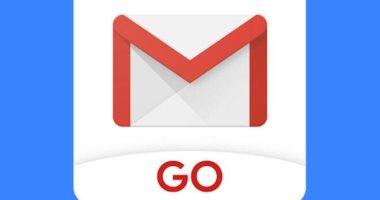يعتقد البعض أن أسواء ما فى الانترنت هو التسلط أو القرصنة أو حرب المعلومات، فيما قد يعتقد آخرون أن الأسوأ من ذلك هو المتصفحات داخل التطبيق، والتي تظهر عندما تنقر على رابط في تطبيقات لا حصر لها، بدلاً من فتح الصفحة في متصفح خارجي من اختيارك، يقومون بتشغيل عرض ويب مدمج.
من المفترض أن تجعل هذه الميزات التصفح أسرع وتجعلك محاصرًا في التطبيق لأطول فترة ممكنة حسبما نقل موقع TheNextWeb.
تأتي هذه السرعة الزائدة مقابل تكلفة تعرف عليها:
لا يمكنك فتح علامات تبويب متعددة داخل متصفح داخل التطبيق.
لا يمكنك كتابة عنوان URL جديد.
لا يمكنك الرجوع وقراءة بريد إلكتروني آخر دون أن تفقد مكانك أو أي معلومات قمت بملئها.
الشيء نفسه ينطبق إذا قمت بإغلاق الموقع عن طريق الخطأ.
إذا كنت تريد القيام بأي شيء بخلاف التصفح الأساسي، فعليك النقر فوق زر القائمة ثم "فتح في Chrome"، مما يضيف نقرتين غير ضروريين
وتقدم معظم التطبيقات طريقة لتعطيل التصفح داخل التطبيق على Android - لكنها غالبًا ما تكون مخفية داخل الإعدادات.
إليك كيفية تعطيل المتصفح داخل التطبيق على Gmail.
افتح تطبيق Gmail على جهاز Android الخاص بك.
اضغط على أيقونة الهامبرجر المكونة من ثلاثة أسطر في الزاوية العلوية اليسرى من التطبيق.
قم بالتمرير لأسفل في القائمة الجانبية حتى تجد "الإعدادات".
قم بالتمرير لأسفل إلى "فتح روابط الويب في Gmail" وقم بإلغاء تحديد المربع .